如何下载和安装 TypingClub 版本的 Windows 11
来源:云东方
时间:2023-08-31 07:48:55 323浏览 收藏
积累知识,胜过积蓄金银!毕竟在文章开发的过程中,会遇到各种各样的问题,往往都是一些细节知识点还没有掌握好而导致的,因此基础知识点的积累是很重要的。下面本文《如何下载和安装 TypingClub 版本的 Windows 11》,就带大家讲解一下知识点,若是你对本文感兴趣,或者是想搞懂其中某个知识点,就请你继续往下看吧~
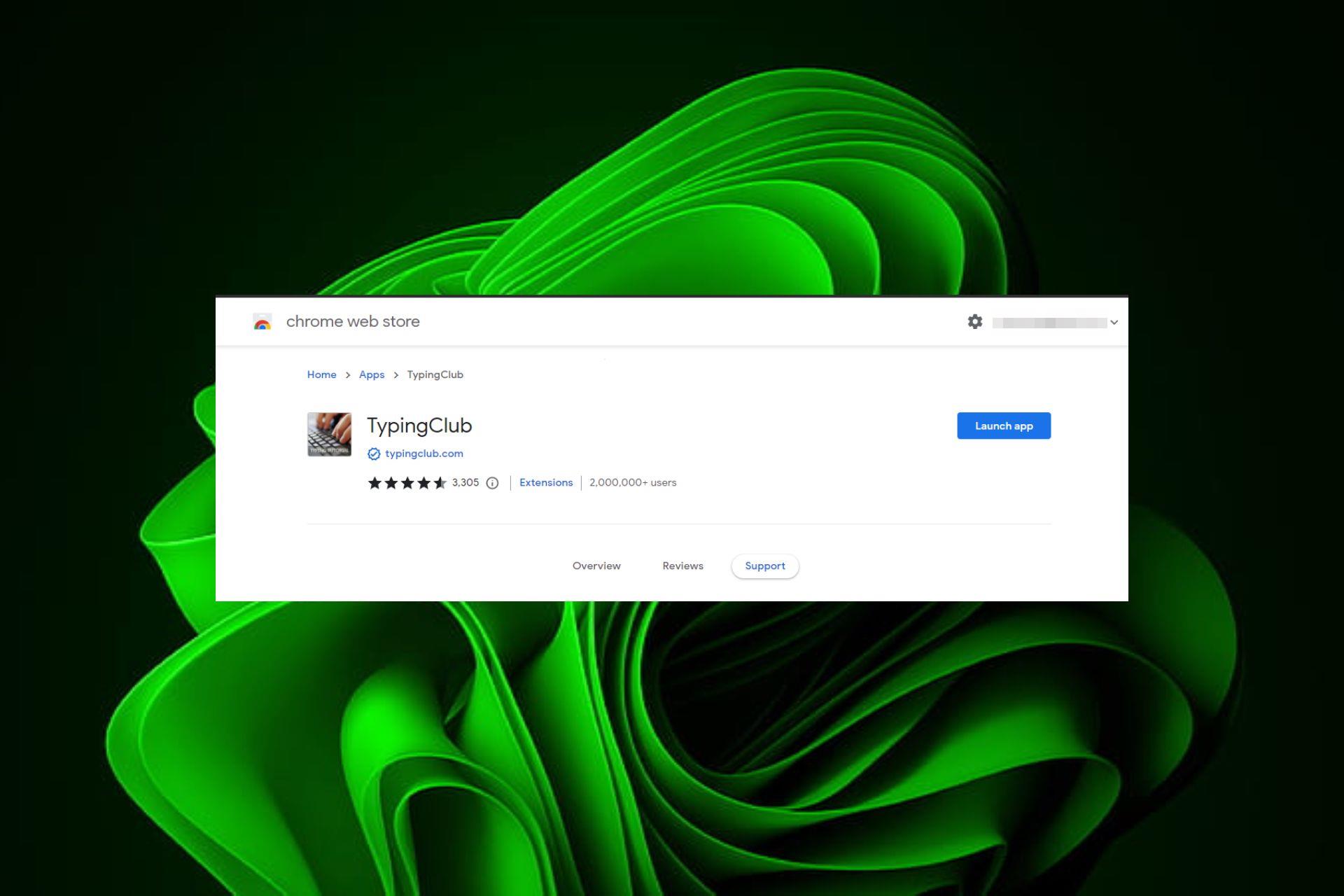
无论您是在工作还是娱乐,都很容易对在计算机上打字感到沮丧。对于任何花时间在计算机上的人来说,一个有价值的工具是有助于提高打字速度和准确性的软件。
一旦您知道所需的步骤,它就非常易于使用。但首先,您需要PC上的软件。继续阅读以查找安装程序的确切步骤。
由于TypingClub是我们选择的工具,那么它在Windows 11上有多好?首先,它是一个免费的在线打字软件,系统要求最低。这使其成为首选,因为您可以不受限制地练习。
它具有带有虚拟键盘和打字课程的简单界面,使其易于立即使用。
如果你想学习更快的打字技巧,这是适合你的应用,但对于那些想要学习触摸打字的基础知识,或者提高各种难度级别的速度的人来说,它也很有用。
如何在 Windows 11 上下载和安装 TypingClub?
- 导航到您的 Chrome 浏览器,然后转到网上商店。
- 找到TypingClub,然后点击添加到Chrome。
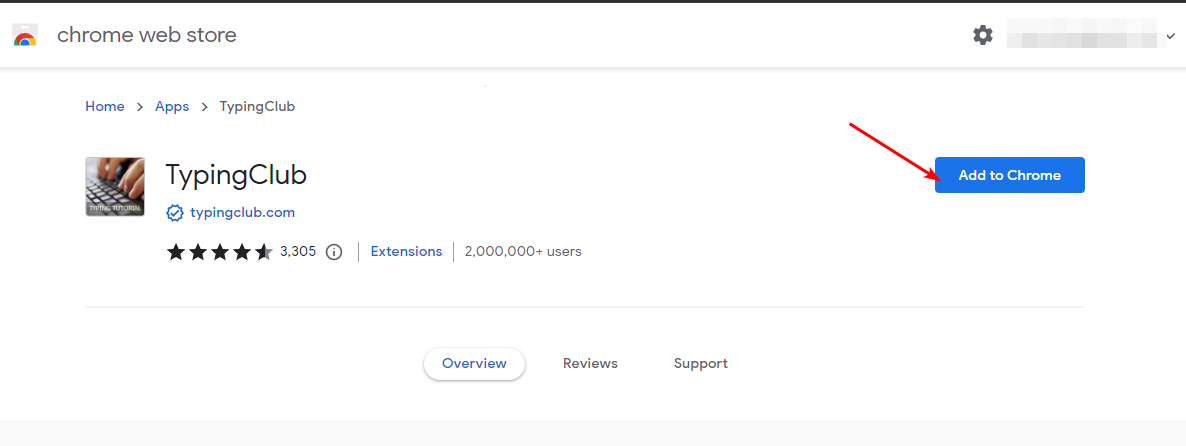
- 单击启动应用程序。
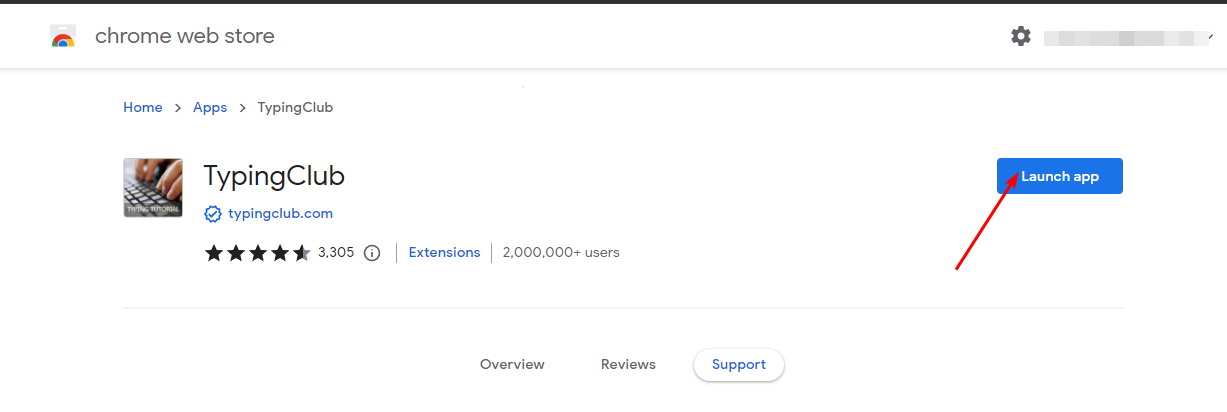
您会注意到此应用程序在 Windows 11 上不再受支持,并且您可能无法启动它。由于上次更新是在近十年前,因此它不再与较新的操作系统兼容。
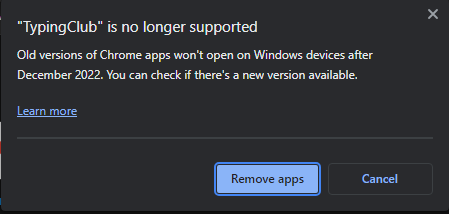
要解决此问题,您可以降级Windows或Chrome版本,直到找到允许您下载并启动扩展程序的受支持版本。
请注意,Chrome 不提供旧版本的官方下载链接,因此您可能需要从第三方网站下载它们。
注意:Uptodown.com 是第三方网站,不是官方来源。WindowsReport不以任何方式隶属于它。请务必在下载后运行防病毒检查。
由于此过程很长,最简单的解决方法是通过访问TypingClub官方网站在Web版本上访问它,然后立即开始上课,而无需下载或登录。
Windows 11 上有哪些常见的 TypingClub 问题?
您可能会在 Windows 11 设备上遇到一些 TypingClub 问题。以下是您可能会遇到的一些最常见的问题:
- TypingClub 无法启动 – 这是当您尝试将 TypingClub 扩展添加到浏览器时出现的问题。
- 未记录进度 – 要跟踪您的输入进度,您必须使用您的帐户登录。
- 打字俱乐部无法加载 – 如果打字俱乐部不工作,您可能遇到间歇性的互联网连接。您可以切换到另一个网络以获得稳定的连接。
- 无法访问TypingClub – 有时,如果防病毒程序认为该网站可能是危险或恶意的,则可能会导致问题。您可以暂时禁用防火墙以允许连接。
- TypingClub 没有响应按键 – 如果您的键盘不工作或驱动程序过时,可能会发生这种情况。
总而言之,TypingClub是任何想要提高打字准确性和增强打字技能的人的必备应用程序。
不同的模式使所有年龄和经验水平的初学者和普通用户都可以轻松学习基本的打字技能,同时提高他们的打字速度。最重要的是,该应用程序不需要任何特殊的硬件或软件要求。
尽管如此,高级用户可能会觉得它有点平淡无奇,所以如果您正在寻找更强大的打字软件,请随时浏览我们的专家列表以获取更多建议。
理论要掌握,实操不能落!以上关于《如何下载和安装 TypingClub 版本的 Windows 11》的详细介绍,大家都掌握了吧!如果想要继续提升自己的能力,那么就来关注golang学习网公众号吧!
-
501 收藏
-
501 收藏
-
501 收藏
-
501 收藏
-
501 收藏
-
270 收藏
-
189 收藏
-
105 收藏
-
256 收藏
-
265 收藏
-
425 收藏
-
177 收藏
-
174 收藏
-
129 收藏
-
448 收藏
-
123 收藏
-
411 收藏
-

- 前端进阶之JavaScript设计模式
- 设计模式是开发人员在软件开发过程中面临一般问题时的解决方案,代表了最佳的实践。本课程的主打内容包括JS常见设计模式以及具体应用场景,打造一站式知识长龙服务,适合有JS基础的同学学习。
- 立即学习 543次学习
-

- GO语言核心编程课程
- 本课程采用真实案例,全面具体可落地,从理论到实践,一步一步将GO核心编程技术、编程思想、底层实现融会贯通,使学习者贴近时代脉搏,做IT互联网时代的弄潮儿。
- 立即学习 516次学习
-

- 简单聊聊mysql8与网络通信
- 如有问题加微信:Le-studyg;在课程中,我们将首先介绍MySQL8的新特性,包括性能优化、安全增强、新数据类型等,帮助学生快速熟悉MySQL8的最新功能。接着,我们将深入解析MySQL的网络通信机制,包括协议、连接管理、数据传输等,让
- 立即学习 500次学习
-

- JavaScript正则表达式基础与实战
- 在任何一门编程语言中,正则表达式,都是一项重要的知识,它提供了高效的字符串匹配与捕获机制,可以极大的简化程序设计。
- 立即学习 487次学习
-

- 从零制作响应式网站—Grid布局
- 本系列教程将展示从零制作一个假想的网络科技公司官网,分为导航,轮播,关于我们,成功案例,服务流程,团队介绍,数据部分,公司动态,底部信息等内容区块。网站整体采用CSSGrid布局,支持响应式,有流畅过渡和展现动画。
- 立即学习 485次学习
